拼图酱如何输入多行文字 拼图酱多行文字输入方法
拼图酱多行文字输入方法详解
拼图酱作为一款深受用户喜爱的手机拼图应用,提供了丰富的图片编辑功能,其中包括在图片上添加文字。那么,如何在拼图酱中输入多行文字呢?接下来,小编将详细为大家介绍拼图酱多行文字输入的具体步骤。
| 拼图酱图片编辑教程 | ||
| 拼图酱效果太少怎么办 | 拼图酱怎么拼接 | 拼图酱贴纸在哪里 |
| 拼图酱怎么选择滤镜 | 拼图酱怎么切换模板 | 拼图酱怎么对调图片 |
| 拼图酱怎么替换图片 | 拼图酱怎么调背景 | 拼图酱怎么加文字 |
更多教程可查看==>拼图酱使用技巧
以下是拼图酱输入多行文字的具体步骤:
- 在拼图界面中,点击功能列表中的第四个功能按钮,通常是一个带有“T”的图标,代表添加文字。
- 进入“文字”添加界面后,直接在文本框中输入您需要的文字内容。
- 完成第一行文字的输入后,点击功能栏中的“+”按钮,即可添加下一行文字。
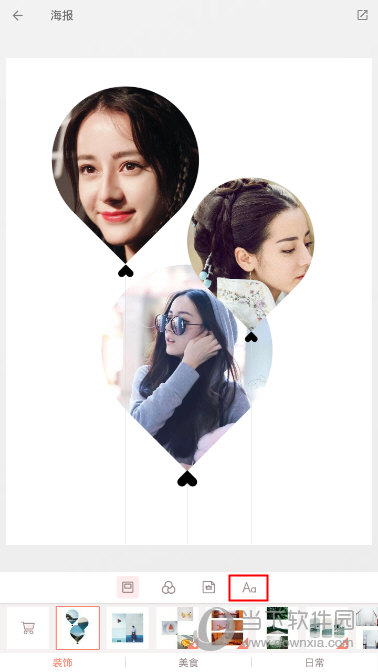
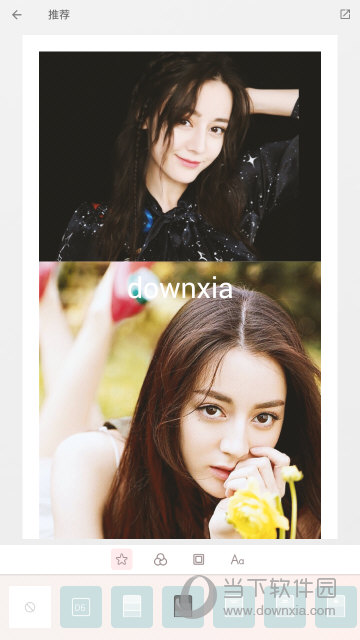

通过以上步骤,您就可以在拼图酱中轻松地输入多行文字了。希望这篇文章能帮助到您。
版权声明:以上内容作者已申请原创保护,未经允许不得转载,侵权必究!授权事宜、对本内容有异议或投诉,敬请联系网站管理员,我们将尽快回复您,谢谢合作!

